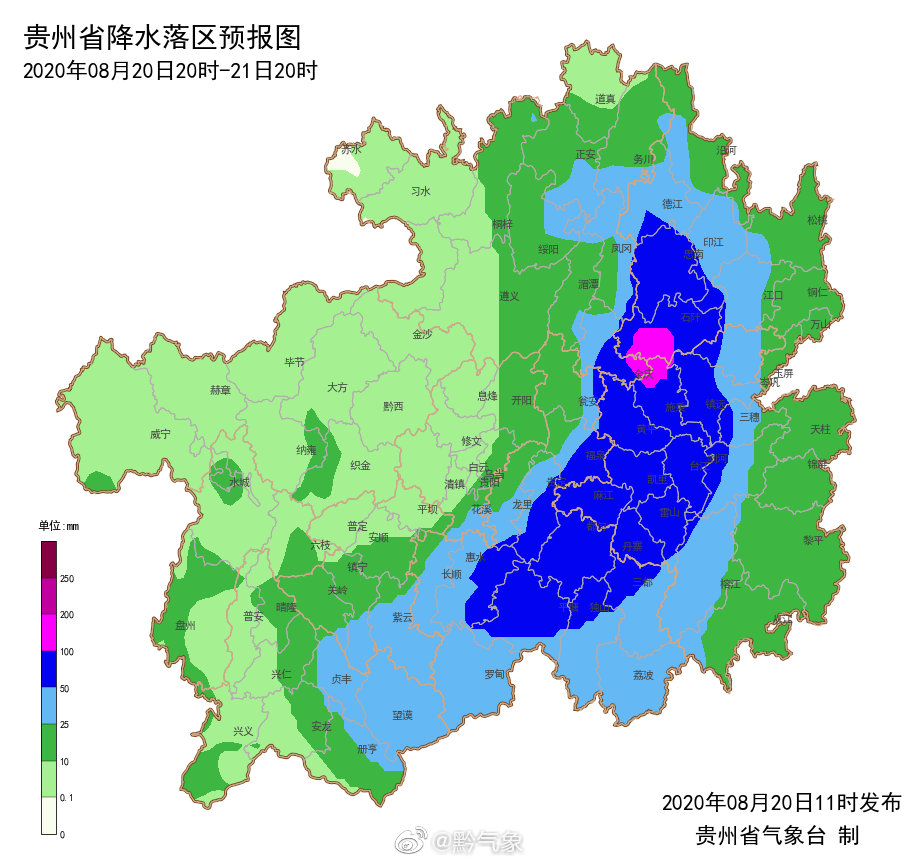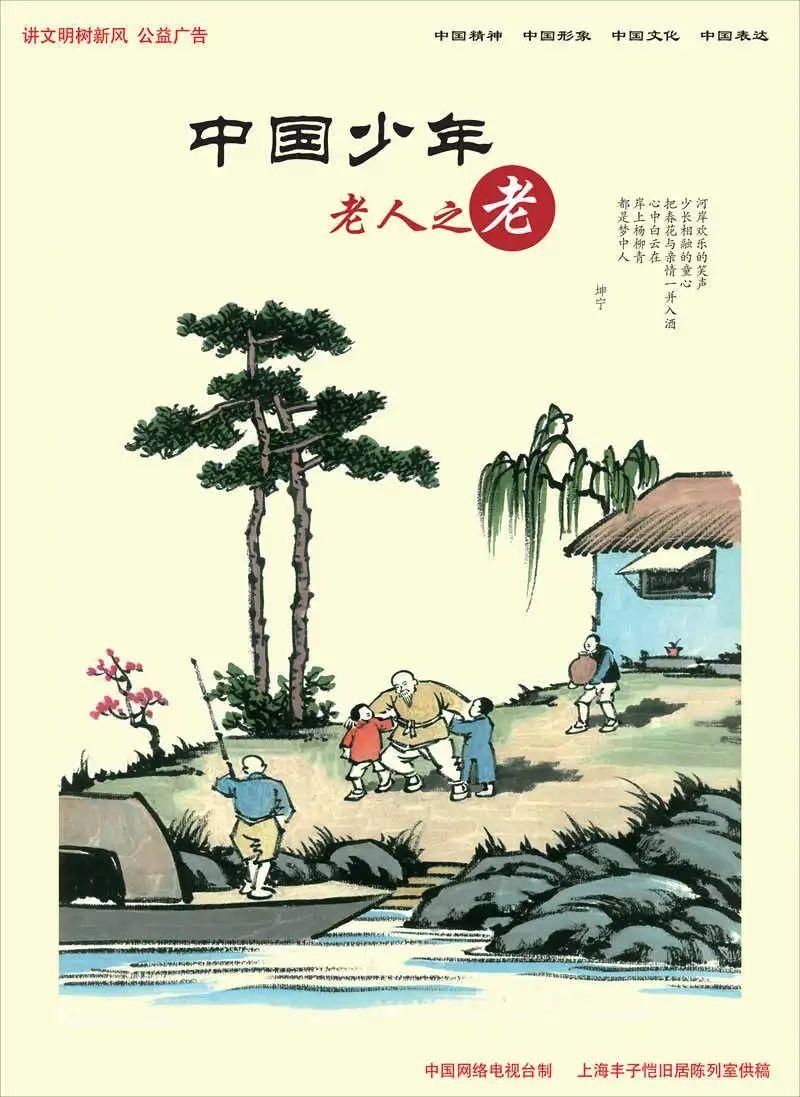жҖҺд№Ҳз»ҷи§Ҷйў‘жҠ еғҸжҚўиғҢжҷҜпјҹзҺ°еҰӮд»ҠйҡҸзқҖзҹӯи§Ҷйў‘зҒ«зғӯеҸ‘еұ• пјҢ дәә们зҡ„е°Ҷи§Ҷйў‘еӨ„зҗҶзҺ©зҡ„зңҹжҳҜи¶ҠеҸ‘зҡ„зүӣдәҶ пјҢ еғҸи§Ҷйў‘зҡ„ж—¶й•ҝеүӘиҫ‘ пјҢ и§Ҷйў‘зү№ж•Ҳж·»еҠ зҡ„иҝҷдәӣж“ҚдҪңйғҪжҳҜеҫҲеҹәзЎҖзҡ„ пјҢ зҺ°еңЁеҶ’еҮәдәҶи¶…еӨҡеҫҲжңүж„ҸжҖқзҡ„еӨ„зҗҶж“ҚдҪң пјҢ жҜ”еҰӮз»ҷи§Ҷйў‘дёӯзҡ„дәәзү©жҠ еғҸ пјҢ жӣҙжҚўдәәзү©иғҢжҷҜ гҖӮжҲ‘и§үеҫ—иҝҷдёӘж“ҚдҪңжҳҜзңҹзҡ„зүӣе•Ҡ пјҢ е®ғжҳҜеҸҜд»Ҙе°Ҷи§Ҷйў‘дёӯзҡ„дәәзү©з»ҷеҚ•зӢ¬жүЈеҮәжқҘ пјҢ 然еҗҺдҪ еҸҜд»ҘйҡҸж„ҸжӣҙжҚўи§Ҷйў‘дёӯзҡ„дәәзү©иғҢжҷҜ гҖӮиҖҢдё”йҡҸзқҖзҪ‘з»ңеҗ„йЎ№еӨ„зҗҶжҠҖжңҜзҡ„дёҚж–ӯеҚҮзә§ пјҢ иҝҷз§ҚжҠ еӣҫжҚўиғҢжҷҜзҡ„ж“ҚдҪңе·Із»ҸжңүдёҖй”®иҝӣиЎҢи§Ҷйў‘жҠ еӣҫзҡ„ж“ҚдҪңдәҶ пјҢ дёҚиҙ№и„‘ пјҢ дёҚиҙ№ж—¶й—ҙ пјҢ и¶…з®ҖеҚ• гҖӮйӮЈд№Ҳиҝҷз§Қж“ҚдҪңжҳҜжҖҺд№ҲиҝӣиЎҢзҡ„е‘ўпјҹ

ж–Үз« жҸ’еӣҫ
жҲ‘иҮӘе·ұжҳҜз”Ёиҝ…жҚ·и§Ҷйў‘еүӘиҫ‘иҪҜ件жқҘе®ҢжҲҗзҡ„иҝҷдёҖйЎ№ж“ҚдҪң пјҢ з”Ёе®ғиҝӣиЎҢи§Ҷйў‘жҠ еӣҫеҫҲдҫҝжҚ· пјҢ дё”и§Ҷйў‘жҠ еӣҫзҡ„ж–№жі•еҫҲз®ҖеҚ• пјҢ дёҚдјҡжөӘиҙ№жҲ‘е®қиҙөзҡ„и„‘з»Ҷиғһе“Ҳе“Ҳе“ҲпјҒеӣ дёәе®ғжңүдё“й—Ёй’ҲеҜ№и§Ҷйў‘жҠ еғҸиҝҷйЎ№ж“ҚдҪңиҖҢи®ҫз«ӢдәҶдёҖдёӘж“ҚдҪңзӘ—еҸЈ пјҢ жӯҘйӘӨиҝҳжҢәз®ҖеҚ• пјҢ дҪ еҸӘйңҖе°Ҷи§Ҷйў‘жӢ–ж”ҫиҝӣеҺ» пјҢ зі»з»ҹдјҡиҮӘеҠЁиҝӣиЎҢиҜҶеҲ«жҠ еғҸ пјҢ еӨҡз®ҖеҚ•пјҒжүҖд»ҘжҲ‘еҫҲе–ңж¬ўз”Ёе®ғжқҘиҝӣиЎҢи§Ҷйў‘жҠ еӣҫпјҒ
йӮЈз”Ёе®ғиҝӣиЎҢи§Ҷйў‘жҠ еӣҫзҡ„е…·дҪ“иҝҮзЁӢжҳҜд»Җд№Ҳе‘ўпјҹ
еҪ“дҪ е°ҶиҝҷдёӘи§Ҷйў‘еүӘиҫ‘е·Ҙе…·ж·»еҠ еҲ°з”өи„‘дёӯеҗҺ пјҢ е°ұйңҖиҰҒеҸҢеҮ»е®ғ пјҢ е°Ҷе®ғжү“ејҖжқҘеҲ°е®ғзҡ„йҰ–е°”дёӯпјҒйҰ–йЎөе·Ұиҫ№жҳҜжҜ”дҫӢйҖүжӢ© пјҢ жҲ‘们дёҚз”Ёз®Ўе®ғ пјҢ еӣ дёәжҲ‘们йңҖиҰҒзҡ„и§Ҷйў‘дәәзү©жҠ еғҸе°ұеңЁе·Ұдҫ§ пјҢ жҲ‘们зӣҙжҺҘзӮ№еҮ»е®ғ“дәәзү©жҠ еғҸ”еҚіеҸҜпјҒ

ж–Үз« жҸ’еӣҫ
зӮ№еҮ»еҗҺ пјҢ жҲ‘们дҫҝеҸҜиҝӣиЎҢи§Ҷйў‘дәәзү©жҠ еғҸзҡ„第дёҖжӯҘпјҡж·»еҠ и§Ҷйў‘ж–Ү件 пјҢ е°ҶйңҖиҰҒеӨ„зҗҶзҡ„и§Ҷйў‘ж–Ү件添еҠ иҝӣжқҘ гҖӮж·»еҠ зҡ„ж–№ејҸе°Ҹзј–жҳҜйғҪжҳҜзӣҙжҺҘе°Ҷи§Ҷйў‘ж–Ү件жӢ–ж”ҫеҲ°з•Ңйқўдёӯе®һзҺ°ж·»еҠ ж–Ү件зҡ„ж“ҚдҪңзҡ„пјҒ
еҪ“и§Ҷйў‘ж–Ү件添еҠ иҝӣжқҘеҗҺ пјҢ зі»з»ҹе°ұдјҡиҮӘеҠЁејҖе§ӢеҜ№ж·»еҠ зҡ„и§Ҷйў‘иҝӣиЎҢдәәзү©жҠ еӣҫ пјҢ еӨ§зәҰиҠұиҙ№дёӘеҮ з§’й’ҹжүҚOKпјҒе®ҢжҲҗд№ӢеҗҺ пјҢ дҪ е°ұеҸҜд»ҘеңЁдёӢж–№иҝӣиЎҢжӣҙжҚўиғҢжҷҜе’Ңж·»еҠ йҹід№җ пјҢ еҪ“然дҪ иҰҒжҳҜжғіжӣҙжҚўзҙ жқҗд№ҹеҸҜд»ҘеңЁз•ҢйқўдёҠж–№иҝӣиЎҢзҙ жқҗзҡ„жӣҙжҚўпјҒжҖ»д№ӢеңЁдҪ з»“жқҹе…ЁйғЁж“ҚдҪңеҗҺ пјҢ дҪ е°ұеҚ•д»·“еҜјеҮәи§Ҷйў‘”дҫҝеҸҜпјҒ

ж–Үз« жҸ’еӣҫ
еҘҪзҡ„е•Ұ пјҢ е…ідәҺжҖҺд№Ҳз»ҷи§Ҷйў‘жҠ еғҸжҚўиғҢжҷҜзҡ„ж“ҚдҪңж–№жі• пјҢ е°Ҹзј–е°ұд»Ӣз»ҚеҲ°иҝҷйҮҢдәҶ пјҢ еӨ§е®¶еӯҰдјҡдәҶеҗ—пјҹ

ж–Үз« жҸ’еӣҫ
еҘҪзҡ„е•Ұ пјҢ е…ідәҺжҖҺд№Ҳз»ҷи§Ҷйў‘жҠ еғҸжҚўиғҢжҷҜзҡ„ж“ҚдҪңж–№жі• пјҢ е°Ҹзј–е°ұд»Ӣз»ҚеҲ°иҝҷйҮҢе’ҜпјҒ
гҖҗеңЁз”өи„‘дёҠжҳҜжҖҺд№Ҳз»ҷи§Ҷйў‘жҠ еғҸжҚўиғҢжҷҜзҡ„пјҹгҖ‘
жҺЁиҚҗйҳ…иҜ»
- йҮҺз”ҹйҫҷйЎ»иҸң,жҺўи®ҝдёҠеҚғеӢҗеә“еӨ§йӣӘеұұйҮҺз”ҹеҸӨиҢ¶ж ‘зҫӨиҗҪ
- з»ҷиҖҒз”өи„‘еҚҮзә§еӨ„зҗҶеҷЁе’ҢеҶ…еӯҳпјҢе…ЁйғҪзҝ»иҪҰпјҢ90еҗҺзңӢдёҚжҮӮ
- ж°ҙдёӯжј«жӯҘеӨҸж—ҘжңҖзҲұзҡ„еҮҸиӮҘиҝҗеҠЁ
- жө·еҚ—е“ӘйҮҢдә§жЎ”еӯҗ,йәҰеҶ¬е“ӘйҮҢдә§зҡ„жңҖеҘҪ
- еӨ§еӯҰз”ҹ|вҖңж–°еһӢе•ғиҖҒвҖқжӯЈеңЁжӮ„然е…ҙиө·пјҢеҸҜ家й•ҝеҚҙжө‘然дёҚзҹҘпјҢиҝҳд»ҘдёәеӯҰз”ҹеҫҲеҠӘеҠӣ
- дёҠжө·ж–°й”Ұжұҹй…’еә—жҖҺд№Ҳж ·
- зҪ‘дёҠд№°йӣ¶йЈҹжіЁж„ҸдәӢйЎ№
- д»Җд№Ҳеҝ…йЎ»д»Ҙе®Әжі•дёәж №жң¬зҡ„жҙ»еҠЁеҮҶеҲҷпјҹ
- зүӣеҘ¶е’–е•Ўж–‘жІ»з–—ж–№жі•жңүе“Әдәӣ
- з”ҹе§ңж“Ұи„ёиғҪзҘӣж–‘д№Ҳпјҹ